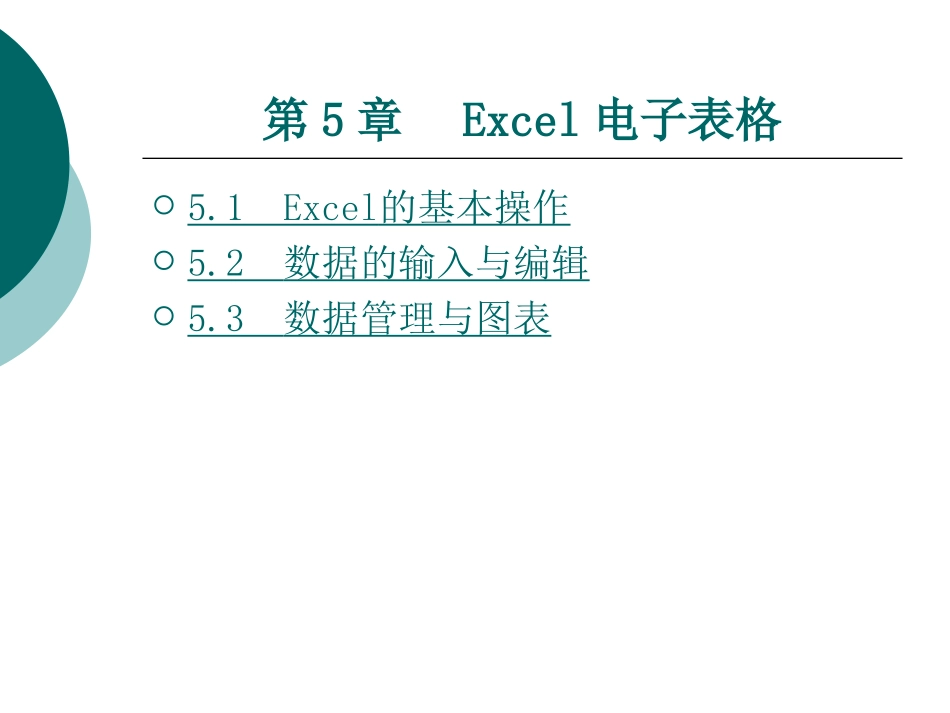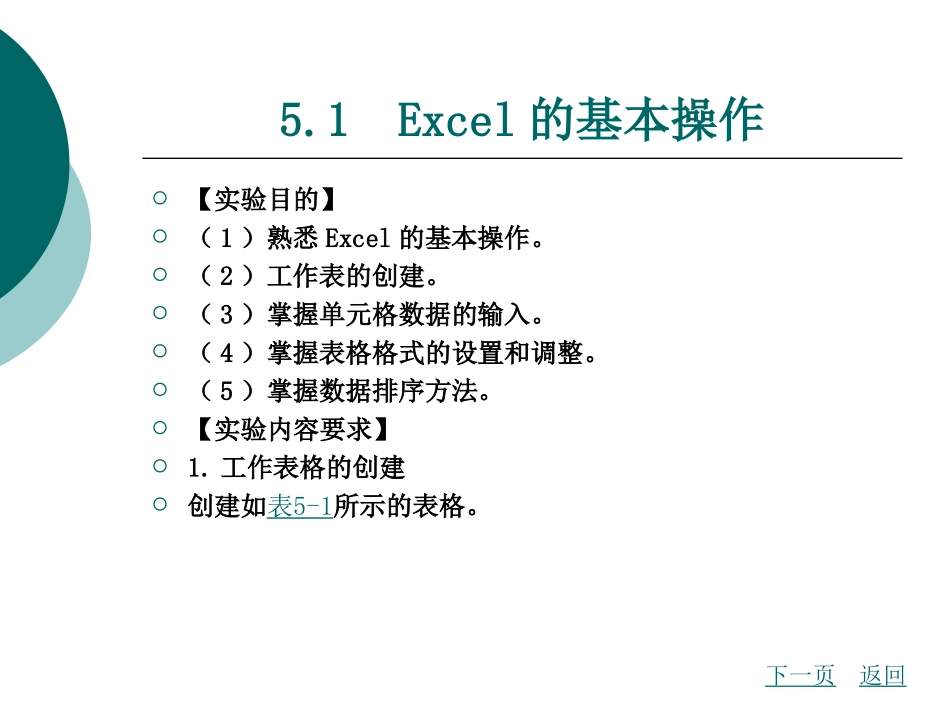第5章Excel电子表格5.1Excel的基本操作5.2数据的输入与编辑5.3数据管理与图表5.1Excel的基本操作【实验目的】(1)熟悉Excel的基本操作。(2)工作表的创建。(3)掌握单元格数据的输入。(4)掌握表格格式的设置和调整。(5)掌握数据排序方法。【实验内容要求】1.工作表格的创建创建如表5-1所示的表格。下一页返回5.1Excel的基本操作(1)使用“文件”→“新建”命令完成。(2)使用“格式”→“单元格”→“单元格格式”命令完成。(3)使用“格式”→“列”→“列宽”和“格式”→“行”→“行高”设置单元格大小。2.表格的编辑1)合并单元①选择表格前六列,单击工具栏中“合并及居中”按钮,完成单元格的合并。②在合并后的单元格中输入表头内容“客户信息表”。上一页下一页返回5.1Excel的基本操作2)设置单元格大小①选择工作表格,利用格式菜单中的“列宽”命令调整每列的宽度。②用同样的方法,通过“行高”命令调整每行的高度。3.表格格式的设置(1)文字格式设置。①表头文字(不包含斜线表头中的文字)设置为宋体,四号,加粗。②表格中其余文字及数字设置为宋体,11号。上一页下一页返回5.1Excel的基本操作(2)表格中文本和数字的水平对齐方式为居中对齐。(3)表头中文本的垂直对齐方式为居中对齐。(4)边框设置:表格外边框线为黑色、3磅、实线。表格内边框线为黑色、1.5磅、实线。4.数据排序按“姓名”由高到低顺序排序。上一页下一页返回5.1Excel的基本操作【实验操作步骤】1.表格的创建(1)选择“文件”→“新建”命令,将弹出“新建工作簿”任务窗格,在“新建”选项区中单击“空白工作簿”超链接,如图5-1所示,新建一个工作簿。(2)表格内边框线为在A1单元格中输入标题“客户信息”;选定Al:Fl单元格区域,单击“格式”工具栏中的“加粗”按钮和“合并及居中”按钮……,并设置字号为12,如图5-2所示。(3)在工作表中输入相关内容,如图5-3所示。上一页下一页返回5.1Excel的基本操作2.单元格格式的设置(1)选定A2:F10单元格区域,选择“格式”→“单元格”命令,在弹出的“单元格格式”对话框中选择“对齐”选项卡,在“水平对齐”、“垂直对齐”下拉列表框中均选择“居中”选项,如图5-4所示。(2)选择“字体”选项卡,在“字体”列表框中选择“新宋体”选项,在“字形”列表框中选择“常规”选项,在“字号”列表框中选择“11”选项,如图5-4所示。上一页下一页返回5.1Excel的基本操作(3)选择“边框”选项卡,在“样式”列表中选择第1列最后一种样式,如图5-5所示,在“预置”选项区中单击“外边框”图标按钮,再选择“样式”列表框中第1列第2种样式,如图5-5所示,在“预置”选项区中单击“内部”图标按钮。(4)单击“确定”按钮。3.表格的编辑选定A2:F10单元格区域,选择“格式”→“列”→“列宽”,在“列宽”设置框内输入13,如图5-6所示同样的方法,设置行高为14,如图5-7所示。上一页下一页返回5.1Excel的基本操作4.数据排序(1)选定A2:F10单元格区域,选择“数据”→“排序”命令,在弹出的“排序”对话框中单击“选项”按钮,将弹出“排序选项”对话框,在“方法”选项区域中选中“笔划排序”单选按钮,如图5-8所示,然后单击“确定”按钮,返回到“排序”对话框。(2)在“主要关键字”下拉列表框中选择“姓名”选项,并选中“升序”单选按钮,在“列表”选项区域中选中“有标题行”单选按钮,如图5-9所示。(3)单击“确定”按钮,本实例制作完成,最终效果参见表5-1。上一页返回5.2数据的输入与编辑【实验目的】(1)掌握单元格格式的设置。(2)掌握数据的填充和自动求和。(3)掌握表格中公式和函数的应用。(4)掌握单元格数据的复制与粘贴。(5)掌握工作表的重命名。(6)掌握数据的自动筛选。(7)掌握数据透视表的制作。下一页返回5.2数据的输入与编辑【实验内容要求】1.掌握单元格格式的设置(1)创建如图5-10所示的工作表。(2)输入相关数据。(3)利用函数引用系统当前时间。(4)通...